Numatytųjų šliuzų nėra. „Windows 10“, 8, 7

- 832
- 214
- Gilberto Weimann
Numatytųjų šliuzų nėra. „Windows 10“, 8, 7
Šiame straipsnyje papasakosiu apie kitos klaidos, kurią galima pamatyti „Windows“, sprendimą, ir ši klaida, be abejo, yra internetas, kai prisijungia prie „Wi-Fi“. Klaidą „Pagal numatytuosius numatytuosius užraktus nėra“ galima pamatyti atlikus problemų diagnostiką. Jūs pasakysite, kas tiesiog suaktyvina gedimų diagnozę, kodėl. Teisingai. Faktas yra tas, kad daugelis susiduria su problema, kai internetas per „Wi-Fi“ po kurio laiko yra nuolat atjungtas. Tiksliau, jis neišsijungia, bet patenka į būseną „be prieigos prie interneto“.
Manau, kad esate susipažinęs su šia problema. Mes prijungiame nešiojamąjį kompiuterį prie „Wi-Fi“, internetas kurį laiką veikia, tada šalia ryšio piktogramos pasirodo geltonas trikampis, o būsena „Neturint prieigos prie interneto“ arba „Limited“ arba „Limited“. Tik su sąlyga, kad internetas kurį laiką veikia. Jei tokia klaida yra nedelsiant, skaitykite straipsnį sprendimu „be prieigos prie interneto“ „Windows 7“ ir apsiriboja „Windows 10“.

Ir jei paspausite šią piktogramą su dešiniu mygtuku ir pasirinksite „gedimų diagnozę“, greičiausiai pamatysite klaidą „Gateway, įdiegta pagal numatytuosius“.
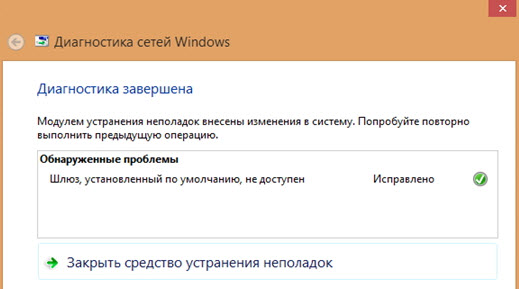
Aš jau aprašiau kai kuriuos straipsnio sprendimus. Kodėl internetas dingsta per „Wi-Fi“?
Ši problema tikrai yra „Windows 7“ ir „Windows 8“. Kalbant apie „Windows 10“, aš ten nemačiau šios klaidos, bet manau, kad tai neturi jokios įtakos, kokia sistema yra įdiegta jūsų kompiuteryje. Sprendimai greičiausiai bus tie patys.
Patarimai, kaip priimti sprendimą „Gateway, Įdiegti pagal numatytąjį, nėra“
1 Pirmiausia patariu jums susitvarkyti su maitinimo šaltiniu. Patikimiausias būdas yra įjungti maitinimo šaltinio planą „maksimalus našumas“ (arba didelis našumas). Kaip šitas: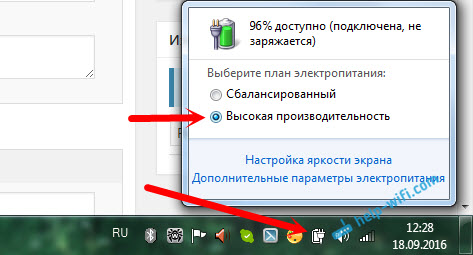
Arba jūsų maitinimo šaltinio plano nustatymuose turite įdiegti maksimalų belaidžio tinklo adapterio našumą.
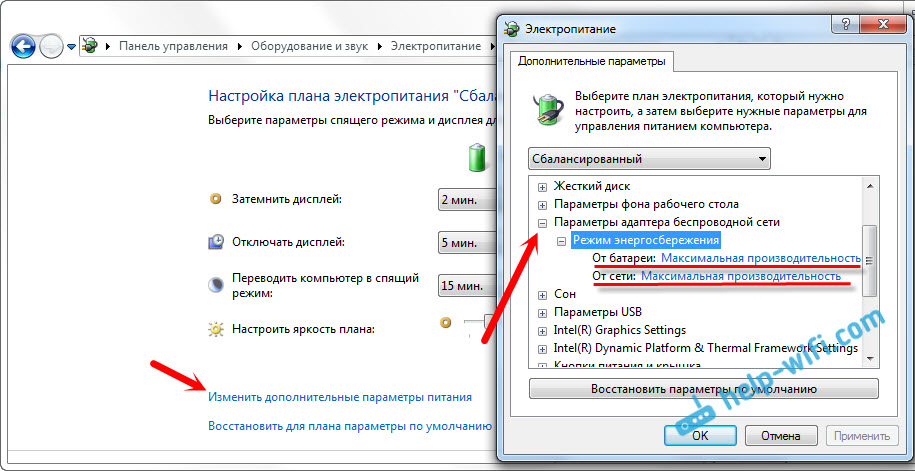
Taip pat galite uždrausti sistemai išjungti belaidį adapterį, kad išsaugotumėte elektrą. Tai galima padaryti įrenginio dispečeryje, atidarant belaidžio adapterio savybes, ir skirtuke „Power Control“ nuimkite atitinkamą varnelę.
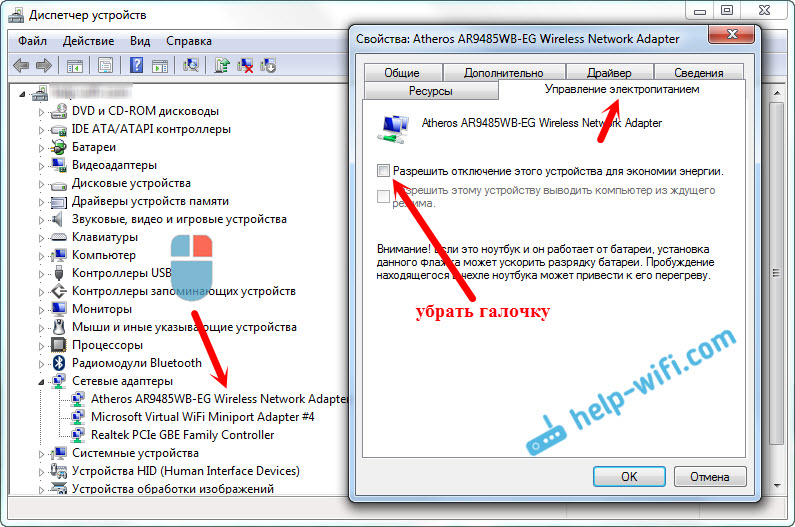
Jei turite „Windows 10“, tada išsamiau tai galima perskaityti straipsnyje „Internet“ („Wi-Fi“) „Windows 10“, palikę miego režimą.
„Wi-Fi“ adapterio „Wi-Fi“ tvarkyklės atnaujinimas arba atšaukimas
2 Yra daugybė apžvalgų, kai tiksliai įdiegimas iš naujo arba vairuotojo pavara padėjo atsikratyti klaidos „Numatytųjų šliuzo pagal numatytuosius nustatymus nėra“, ir atitinkamai problemas, susijusias su nuolatinėmis „Wi-Fi“ junginių uolomis.Todėl patariu atsisiųsti ir įdiegti tvarkyklę į „Wi-Fi“ adapterį (belaidį). Atsisiųskite iš oficialios savo modelio ir operacinės sistemos svetainės. Galite žiūrėti šį straipsnį, pavyzdžiui,.
Jei tai nepadeda, tada taip pat galite pabandyti atsitraukti vairuotoją. Eikite į „Device Manager“ ir spustelėkite savo belaidį adapterį su dešiniu mygtuku (tinklo adapteriai skirtuke). Tada pasirinkite „Savybės“. Skirtuke „Driver“ spustelėkite mygtuką „Pasisuka“. Galbūt jūs nebūsite aktyvus.
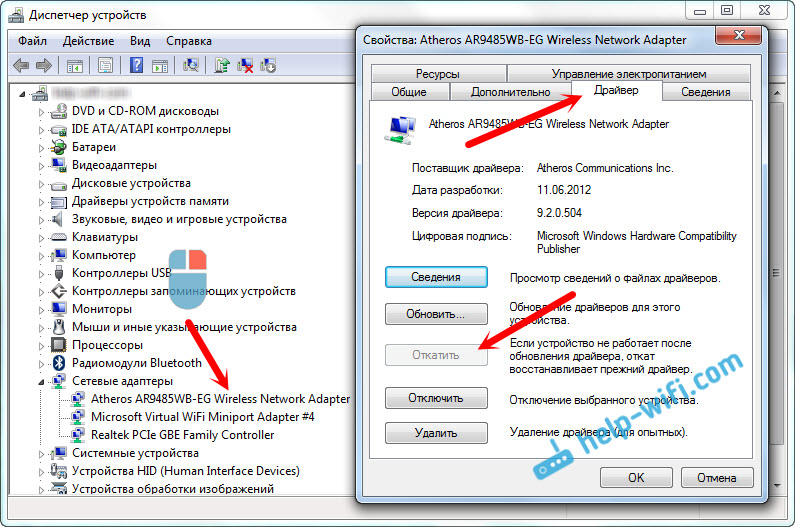
Kitas darbo metodas yra pats vairuotojo pakeitimas, vienas iš jau įdiegtų kompiuteryje. Išsamiau apie tai, kaip tai padaryti, straipsnyje parašiau sprendimą problemų su belaidžio „Wi-Fi“ adapterio „Windows 10“ vairuotoju (pirmas patarimas). „Windows 7“ ir 8. Jei turite „Windows 10“, tada šis metodas turėtų padėti. Vykdykite aukščiau esančią nuorodą ir pabandykite pakeisti tvarkyklę pagal instrukcijas. Dažniausiai šis metodas padeda, jei turite adapterį „Broadcom“.
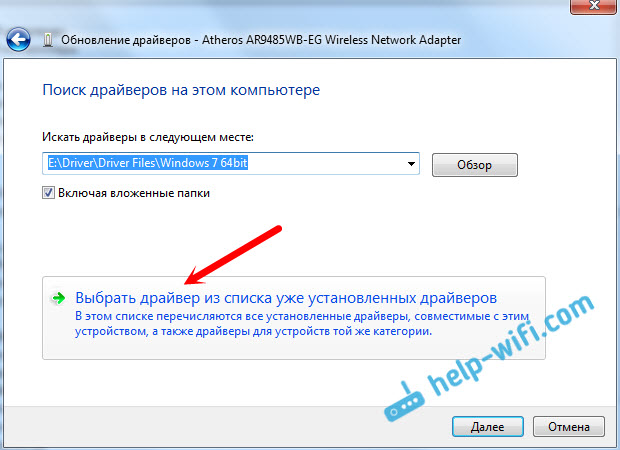
Mes įjungiame FIPS, kai „Numatytųjų pagal numatytuosius) šliuzus nėra“
Dar 4 patarimai, kurie daugeliui padeda. Turėtų veikti „Windows 10“ ir kitose versijose.- Spustelėkite dešinįjį pelės mygtuką interneto ryšio piktogramoje ir pasirinkite „Tinklų ir bendrosios prieigos valdymo ir bendrosios prieigos valdymo centras“. Naujame lange eikite į puslapį „Keisti adapterio parametrus“.
- Paspauskite dešinįjį pelės mygtuką „Belaidžio tinklo ryšys“ arba „Belaidis tinklas“ ir pasirinkite „Savybės“.
- Tada spustelėjome mygtuką „Belaidžio tinklo savybės“.
- Mes einame į skirtuką „Sauga“ ir spustelėkite mygtuką „Papildomi parametrai“.
- Mes įdėjome žymės langelį šalia „Įjunkite šį tinklą - suderinamumo režimą su federaliniu informacijos apdorojimo standartu (FIPS) ir spustelėkite„ Gerai “.
Taip atrodo:
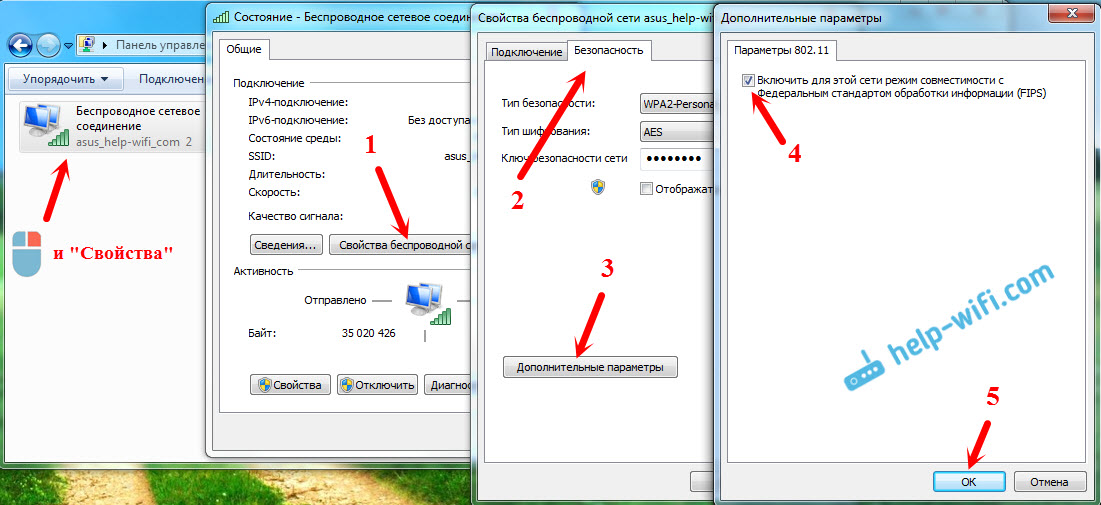
Perkraukite nešiojamąjį kompiuterį ir pamatykite rezultatą.
Išvados
Tai yra populiariausias ir vertinant pagal apžvalgas, darbo sprendimai. Dažniausiai problema yra vairuotojui. Turite pabandyti atnaujinti, atsitraukti ir pakeisti jį iš jau įdiegto sistemos sąrašo.
Jei žinote daugiau apie kai kuriuos šios problemos sprendimus, galite jais pasidalyti komentaruose. Būsiu labai dėkinga.
- « Internetas neveikia. Tinklo adapterio problema
- Maršrutizatorius TP-Link TL-MR3420. Neišeikite į kabelio nustatymus »

